Hướng dẫn cách chỉnh khoảng cách đoạn trong word đơn giản
Bạn mở tài liệu Word và thấy các đoạn văn liền nhau rất khó đọc? Đừng lo, đọc bài viết này để biết cách chỉnh khoảng cách đoạn trong word nhé.
Cách chỉnh khoảng cách đoạn trong word
Ví dụ ta có đoạn văn như hình dưới. Các bạn có thể thấy giữa các đoạn văn không có khoảng cách khiến rất khó đọc. Bây giờ các bạn có thể chèn khoảng cách vào giữa các đoạn theo các bước sau.

Bước 1: Đầu tiên các bạn cần bôi đen toàn bộ những đoạn văn bản cần chỉnh khoảng cách. Sau đó chọn thẻ Home trên thanh công cụ. Rồi nhấn vào biểu tượng của Line and Paragraph Spacing tại mục Paragraph.
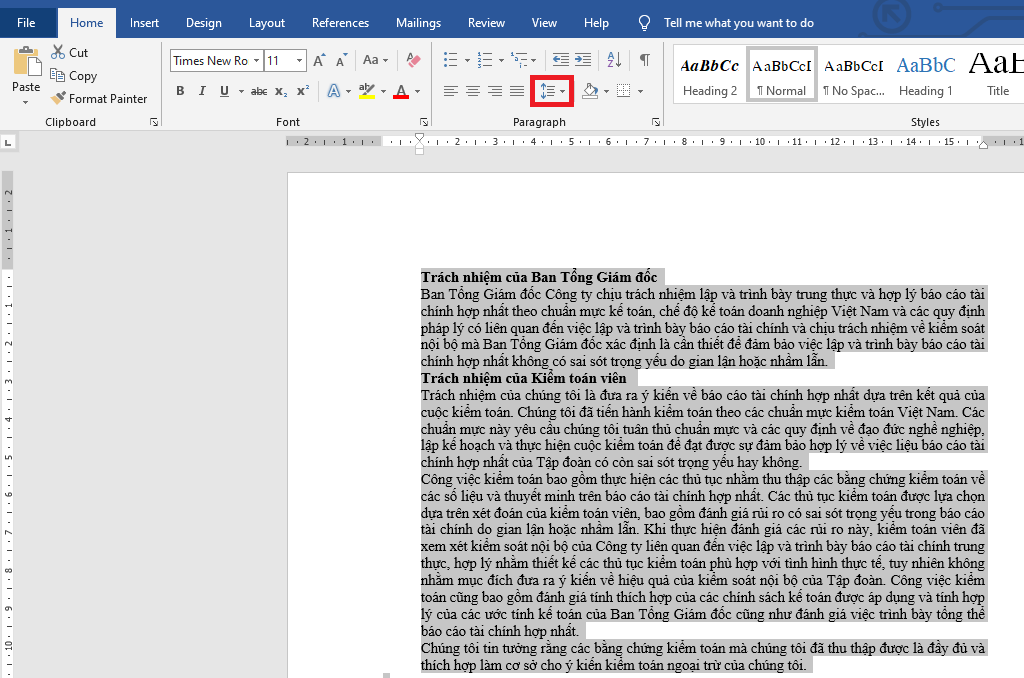
Bước 2: Thanh cuộn hiện ra, các bạn chọn Add Space Before Paragraph nếu muốn thêm khoảng trống vào trước mỗi đoạn văn. Hoặc chọn Add Space After Paragraph nếu muốn thêm khoảng trống vào sau mỗi đoạn văn.
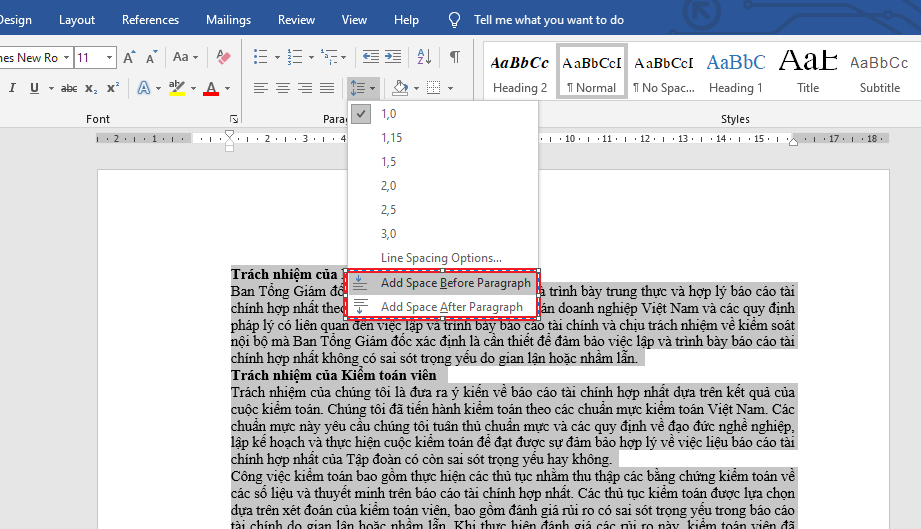
Bước 3: Lúc này, khoảng trắng sẽ được thêm vào giữa mỗi đoạn văn. Các bạn tiếp tục chọn mục Line Spaceing Options để chỉnh độ rộng của khoảng trắng.
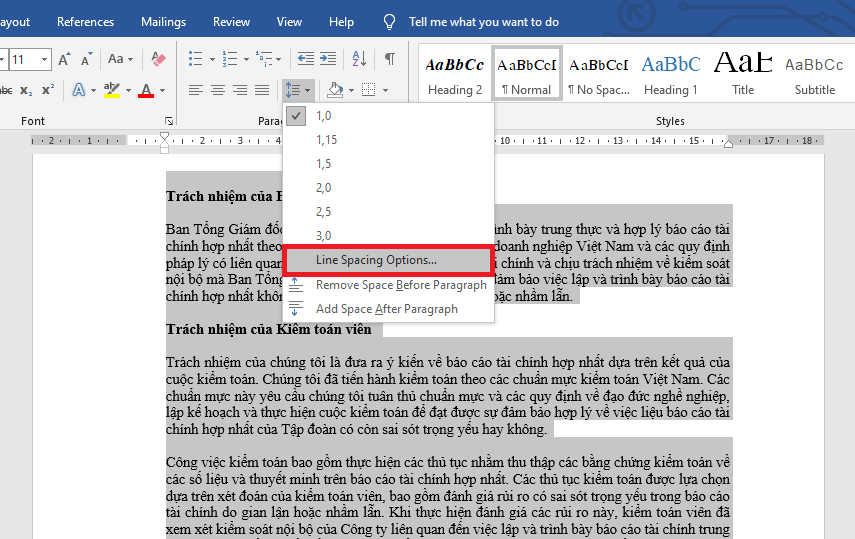
Bước 4: Lúc này, cửa sổ Paragraph hiện ra. Các bạn có thể chỉnh độ rộng của khoảng trắng tại mục Spacing. Độ rộng khoảng trắng trước mỗi đoạn văn tại mục Before. Chỉnh độ rộng khoảng trắng sau mỗi đoạn văn tại mục After.
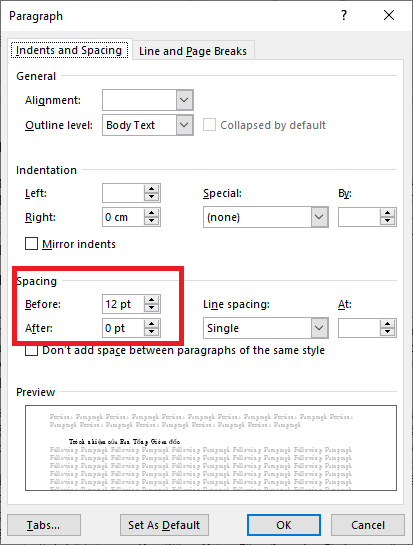
Như vậy, bài viết trên đã hướng dẫn các bạn cách chỉnh khoảng cách đoạn trong word. Hy vọng bài viết sẽ hữu ích với các bạn trong quá trình làm việc. Chúc các bạn thành công!

